Ordenadores: Conexión a través de Ethernet
Para las conexiones Ethernet se requiere un adaptador USB (Type C) a Ethernet (disponible por separado en terceros proveedores). Asegúrese de conectar el adaptador al conector USB de la cámara. Los siguientes adaptadores USB-Ethernet han sido probados y aprobados para su uso:
- Adaptadores Anker A83130A1 PowerExpand USB‑C a Gigabit Ethernet
- Adaptadores Anker A83130A2 PowerExpand USB‑C a Gigabit Ethernet
Conexión a múltiples dispositivos
La cámara puede conectarse al mismo tiempo a un solo tipo de dispositivo (ordenador, servidor FTP o dispositivo inteligente). Finalice la conexión actual antes de intentar conectarse a un dispositivo diferente.
Para obtener información sobre errores relacionados con la red inalámbrica o Ethernet, consulte “Solución de problemas con las conexiones de LAN inalámbrica y Ethernet” (0 Solución de problemas con las conexiones de LAN inalámbrica y Ethernet).
Wireless Transmitter Utility
Antes de poder conectarse mediante Ethernet, deberá emparejar la cámara al ordenador utilizando el software Wireless Transmitter Utility de Nikon.
- Una vez que los dispositivos estén emparejados, podrá conectarse al ordenador desde la cámara.
Wireless Transmitter Utility está disponible para su descarga desde el Centro de descargas de Nikon. Compruebe la versión y los requisitos del sistema y asegúrese de descargar la versión más reciente.
Conexión a ordenadores a través de Ethernet
Conéctese a ordenadores a través de un adaptador USB (Type C) a Ethernet de terceros conectado al conector USB de la cámara.
- Antes de proceder, compruebe que Wireless Transmitter Utility (0 Wireless Transmitter Utility) esté instalado en el ordenador.
Conecte un adaptador USB-Ethernet de terceros al conector USB de la cámara y, a continuación, conéctelo al ordenador mediante un cable Ethernet.
- Conecte el cable Ethernet al adaptador USB-Ethernet. No utilice demasiada fuerza ni intente introducir los conectores en ángulo.
- Conecte el otro extremo del cable a un ordenador o enrutador.
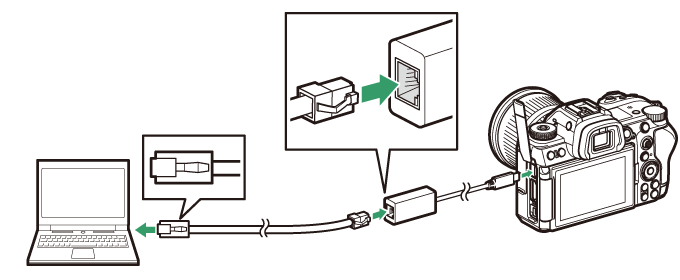
Seleccione [USB-LAN] para [USB] en el menú de red.
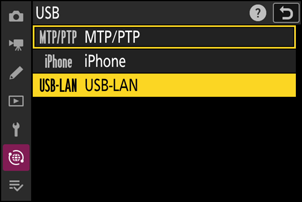
Seleccione [Conectar a PC] en el menú de red, luego marque [Ajustes de red] y pulse 2.
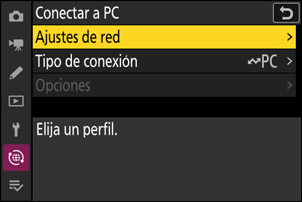
Marque [Crear perfil] y pulse J.
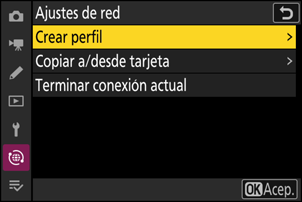
Asigne un nombre al nuevo perfil.
- Para proceder al siguiente paso sin cambiar el nombre predeterminado, pulse X.
- El nombre que elija aparecerá en la lista [Conectar a PC] > [Ajustes de red] del menú de red.
- Para cambiar el nombre del perfil, pulse J. Para obtener más información sobre la entrada de texto, consulte “Entrada de texto” (0 Entrada de texto). Pulse X para proceder después de introducir un nombre.
- Podría haber un retardo antes de que la cámara detecte el adaptador USB-Ethernet. Si la cámara no puede detectar una conexión Ethernet, el asistente se configurará para comenzar la creación de un perfil de LAN inalámbrica con el nombre predeterminado “WLAN1”. Toque Z o pulse 4 para volver al paso 4, espere aproximadamente 10 segundos y, a continuación, vuelva a intentarlo.

Obtenga o seleccione una dirección IP.
Marque una de las siguientes opciones y pulse J.

Opción Descripción [Obtener automáticamente] Seleccione esta opción si la red está configurada para proporcionar la dirección IP automáticamente. Se mostrará un mensaje de “configuración completada” una vez se haya asignado una dirección IP. [Introducir manualmente] Introduzca la dirección IP y la máscara de subred manualmente.
- Pulse J; se le solicitará que introduzca la dirección IP.
- Gire el dial principal para marcar segmentos.
- Pulse 4 o 2 para cambiar el segmento marcado y, a continuación, pulse J para guardar los cambios.
- A continuación, pulse X; aparecerá un mensaje “configuración completada”. Pulse X nuevamente para mostrar la máscara de subred.
- Pulse 1 o 3 para editar la máscara de subred y pulse J; aparecerá un mensaje “configuración completada”.
Pulse J para continuar cuando aparezca el mensaje “configuración completada”.
Comience el emparejamiento.
Cuando se le solicite, inicie Wireless Transmitter Utility en el ordenador.

Seleccione la cámara en Wireless Transmitter Utility.
Seleccione el nombre indicado por la cámara en el paso 8 y haga clic en [Siguiente].
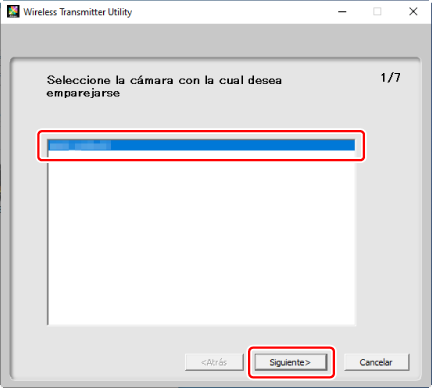
En Wireless Transmitter Utility, introduzca el código de autenticación indicado por la cámara.
- La cámara mostrará un código de autenticación.

- Ingrese el código de autenticación en el cuadro de diálogo que muestra Wireless Transmitter Utility y haga clic en [Siguiente].
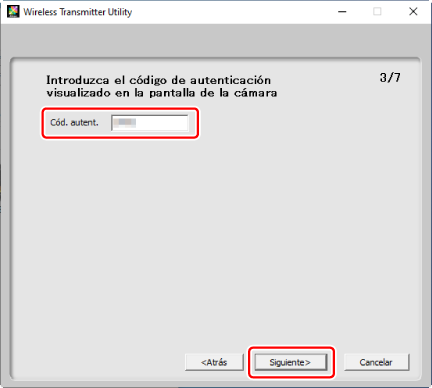
Complete el proceso de emparejamiento.
- Cuando la cámara muestre un mensaje indicando que el emparejamiento ha finalizado, pulse J.
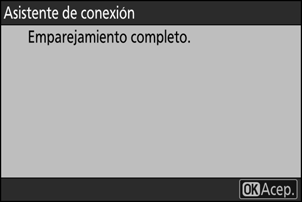
- En Wireless Transmitter Utility, haga clic en [Siguiente]; se le solicitará que seleccione una carpeta de destino. Para obtener más información, consulte la ayuda en línea de Wireless Transmitter Utility.
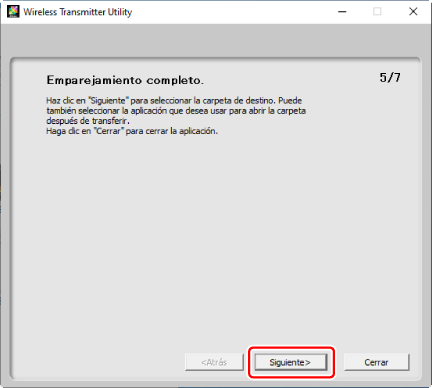
- Cuando finalice el emparejamiento, se establecerá una conexión entre la cámara y el ordenador.
Compruebe la conexión.
Cuando se establezca una conexión, el nombre del perfil se mostrará en verde en el menú [Conectar a PC] de la cámara.
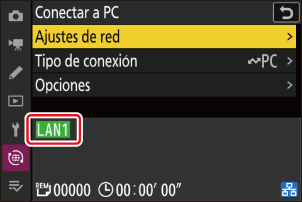
Se ha establecido una conexión entre la cámara y el ordenador.
Las imágenes tomadas con la cámara se pueden cargar en el ordenador tal como se describe en “Imágenes cargadas” (0Imágenes cargadas) en el capítulo titulado “Qué puede hacer cuando la cámara está conectada a un ordenador o servidor FTP”.
Para obtener más información sobre el control de la cámara desde un ordenador usando NX Tether, consulte la sección “Control de la cámara” (0 Control de la cámara) en el capítulo titulado “Qué puede hacer cuando la cámara está conectada a un ordenador o servidor FTP”.
Finalización de la conexión al ordenador
Puede finalizar la conexión de los siguientes modos:
- apagando la cámara o
- seleccionando [Terminar conexión actual] para [Conectar a PC] > [Ajustes de red] en el menú de red.
